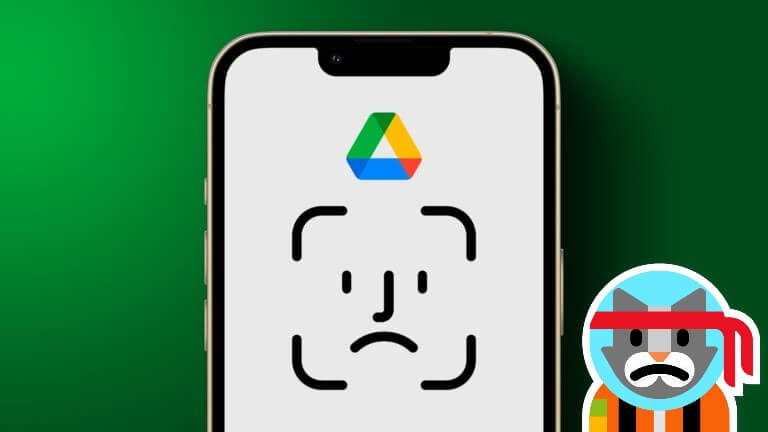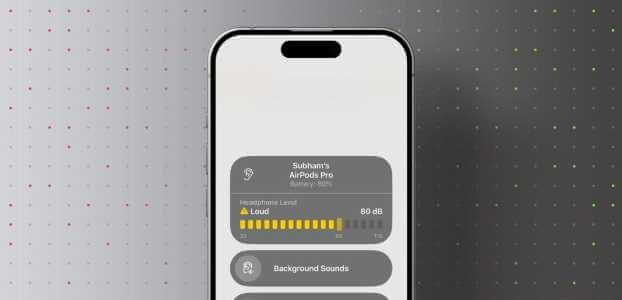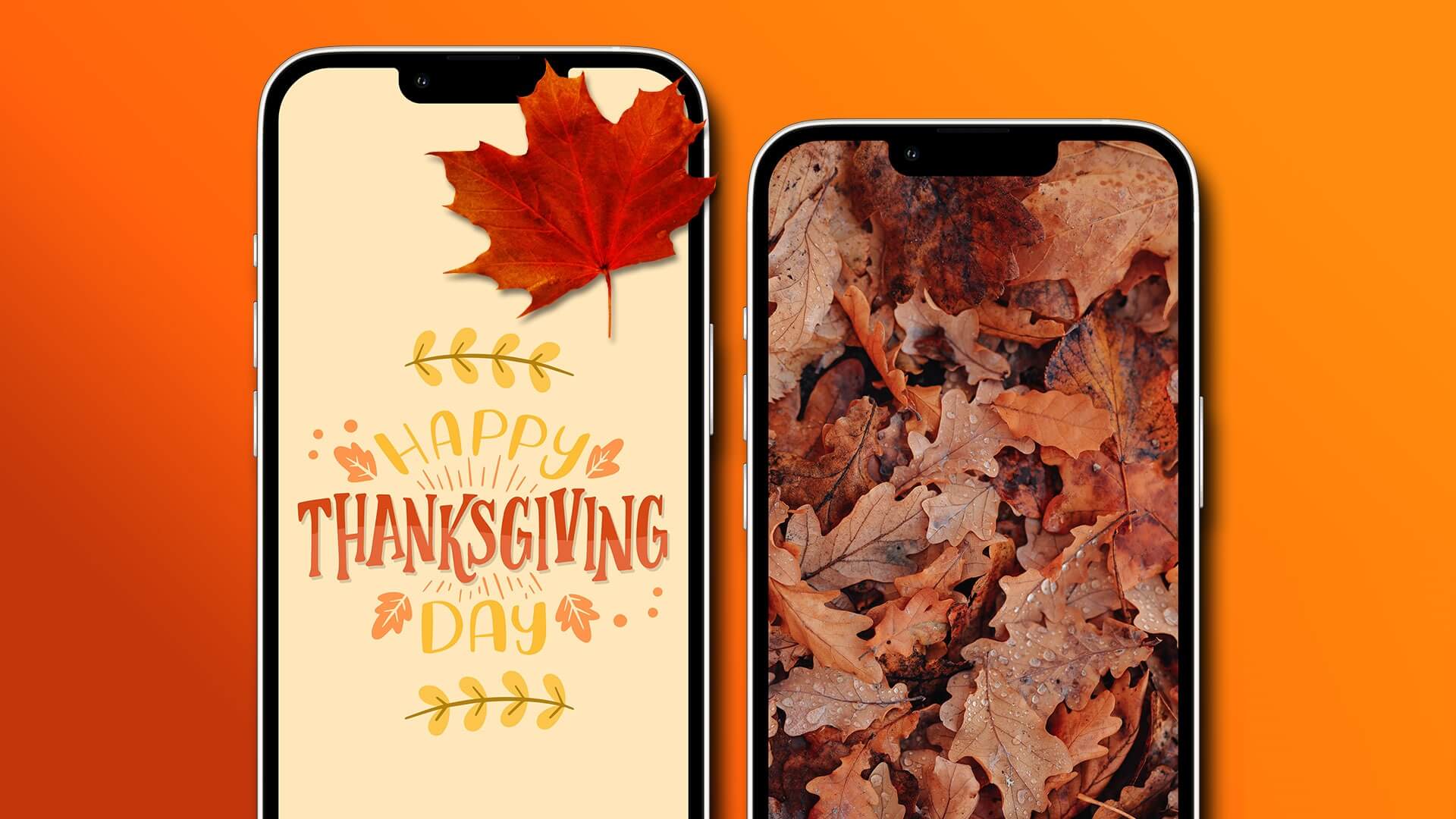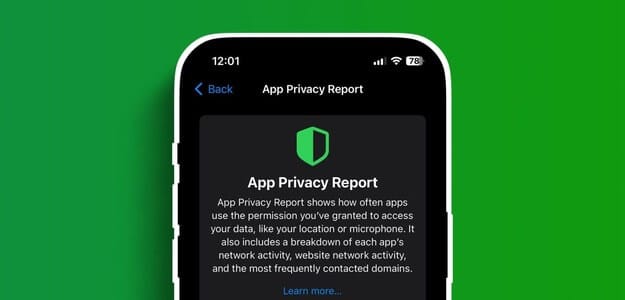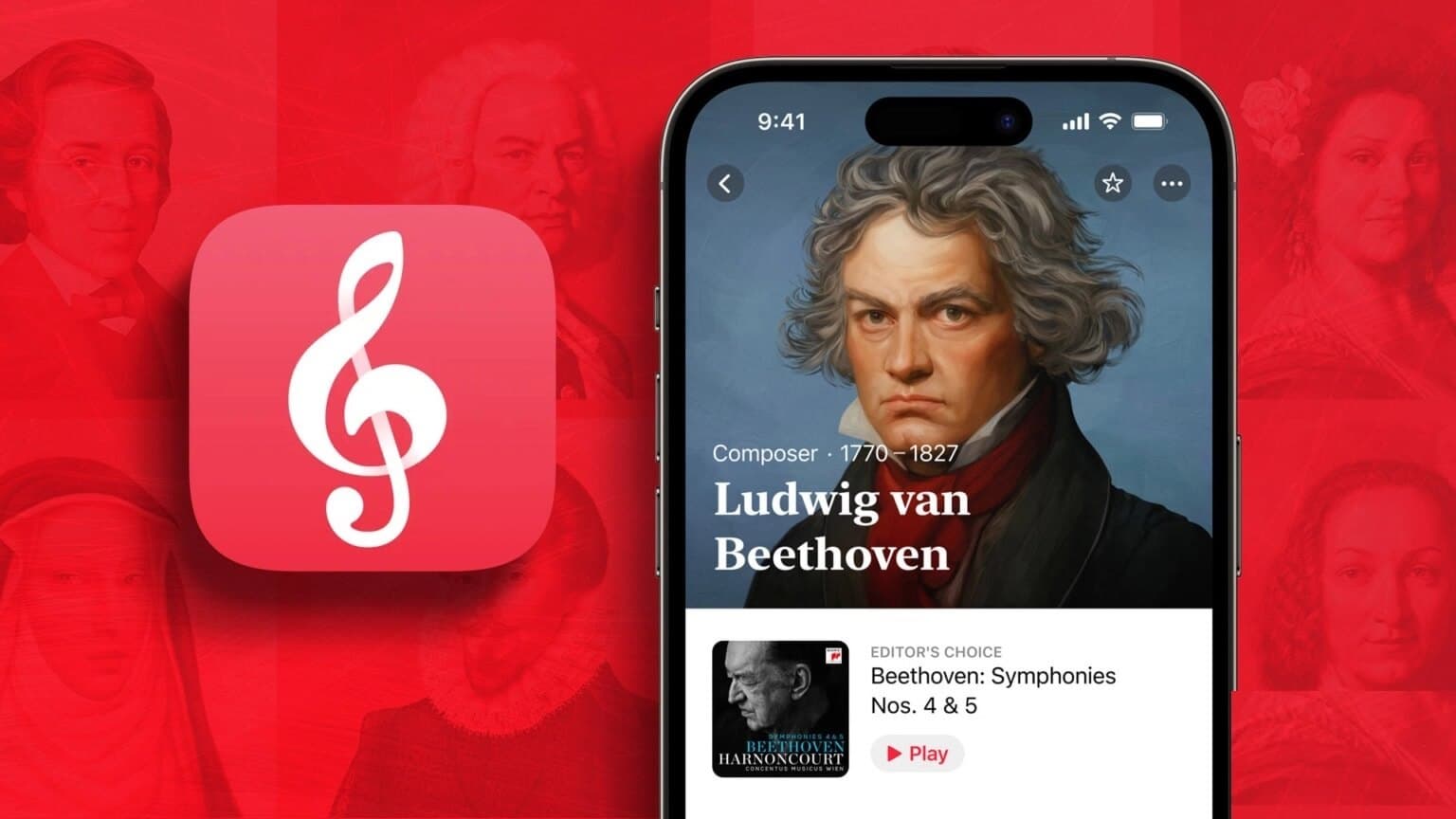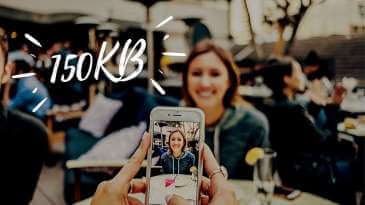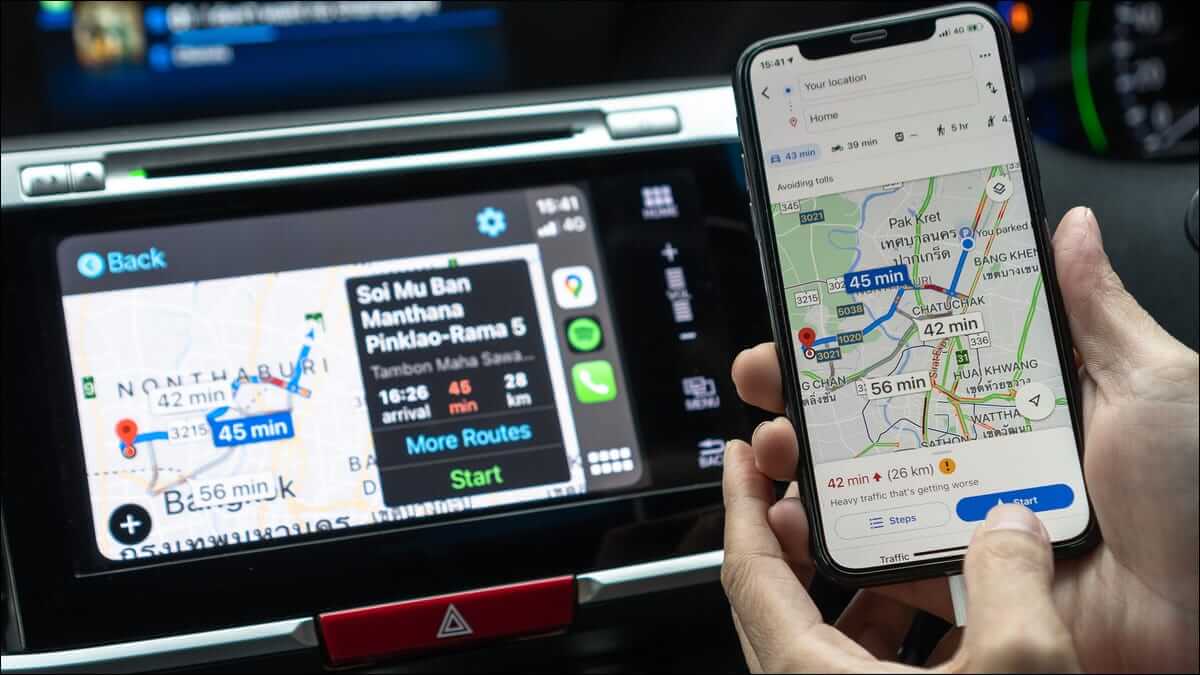WhatsApp هو تطبيق مراسلة فورية مذهل وسهل الاستخدام. ستظهر جهات اتصال هاتفك تلقائيًا في قائمة جهات اتصال WhatsApp ويمكنك بدء الدردشة معهم. ولكن ، ماذا لو كنت تريد إضافة جهة اتصال جديدة إلى WhatsApp على iOS؟ هذا ما ستساعدك به هذه المشاركة. دعنا نتحقق من 5 طرق مختلفة لإضافة جهة اتصال إلى WhatsApp على iPhone.
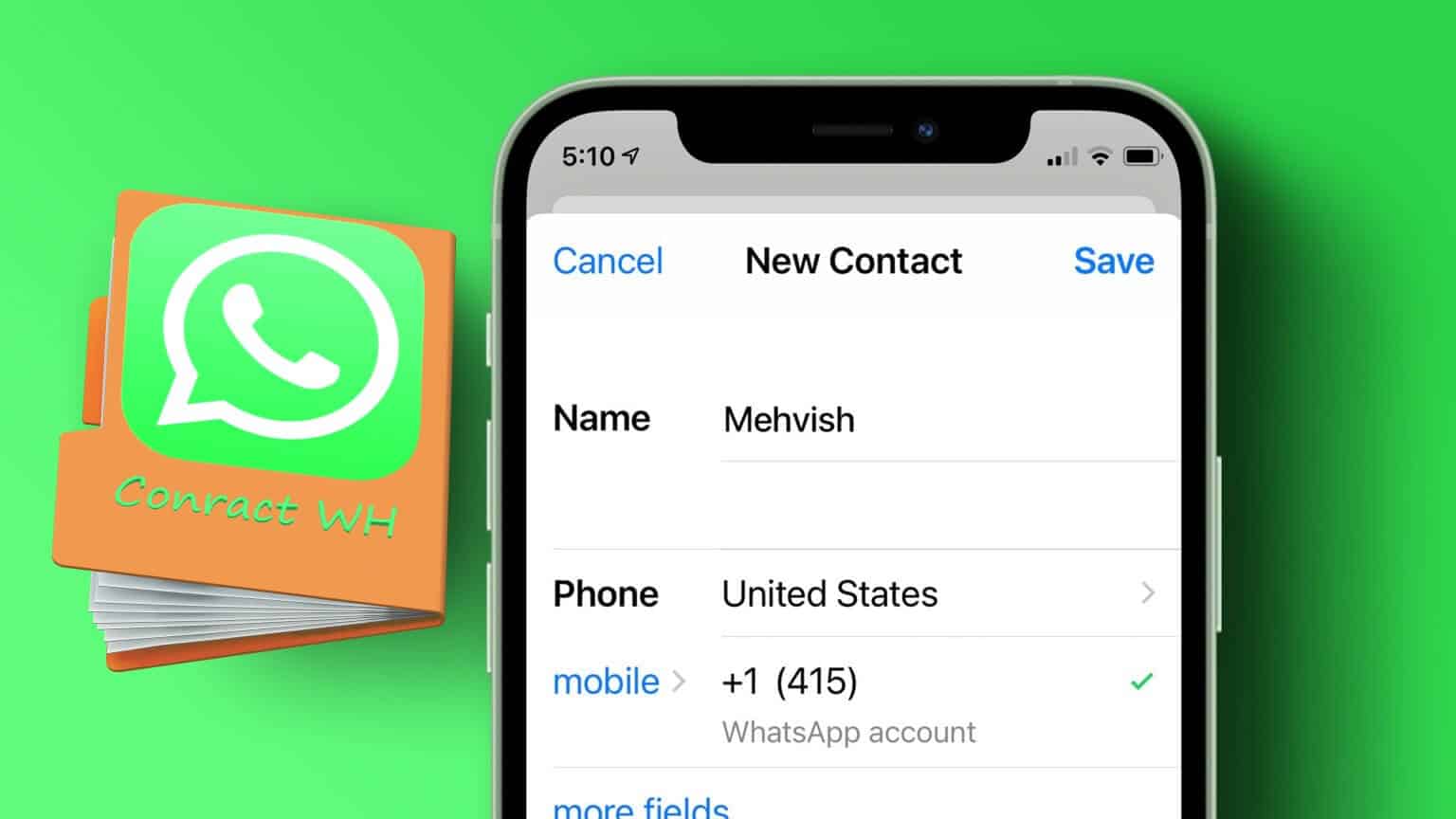
يمكنك إضافة أشخاص على WhatsApp من شاشة الدردشة الجديدة ، وسلاسل الدردشة ، والمجموعات ، باستخدام رمز الاستجابة السريعة ، أو من قائمة جهات الاتصال بهاتفك. دعونا نتحقق من جميع الطرق بالتفصيل.
1. كيفية إضافة جهات اتصال إلى WhatsApp على IPHONE من محادثة جديدة
لإضافة رقم جديد على WhatsApp وحفظه في قائمة جهات الاتصال الخاصة بك على جهاز iPhone الخاص بك ، اتبع الخطوات التالية:
الخطوة 1: قم بتشغيل WhatsApp على جهاز iPhone الخاص بك.
الخطوة 2: اضغط على أيقونة الدردشة الجديدة في أعلى علامة التبويب الدردشات.
الخطوة 3: اضغط على جهة اتصال جديدة.
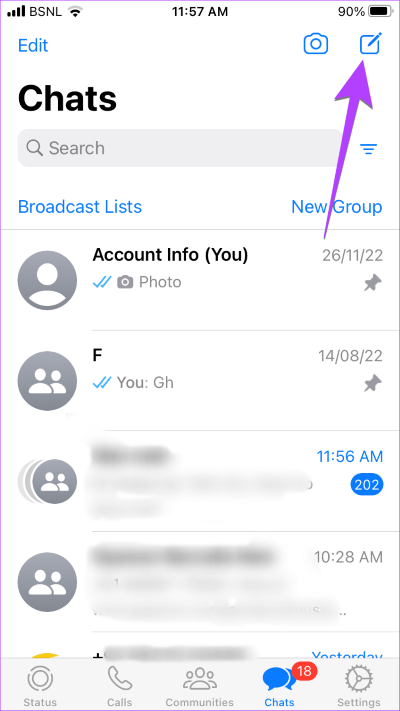
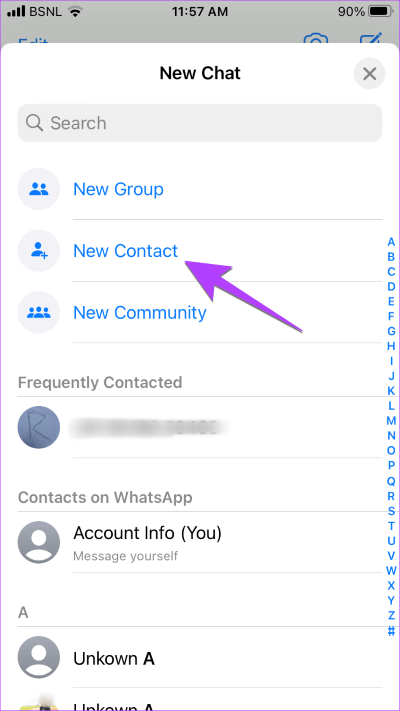
الخطوة 4: أضف الاسم ورقم جهة الاتصال التي تريد إضافتها في الحقول المعنية. استبدل رمز البلد بالرمز المناسب للأرقام الدولية. لا تدخل 0 للأرقام الدولية. أخيرًا ، اضغط على زر حفظ.
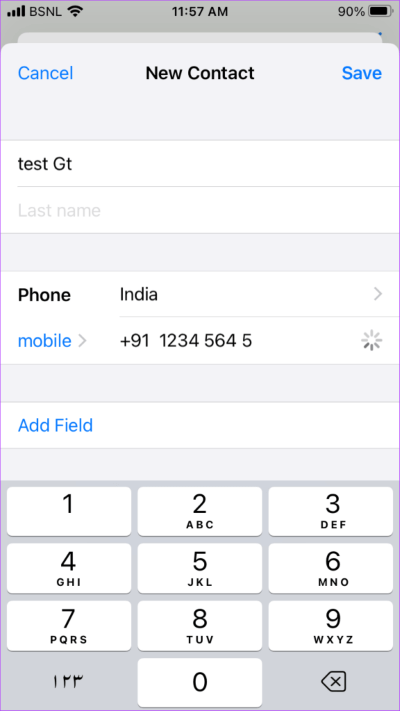
ستتم إضافة جهة الاتصال إلى قائمة جهات الاتصال الخاصة بك وستظهر في قائمة جهات اتصال WhatsApp أيضًا. فقط اضغط على أيقونة الدردشة الجديدة وابحث عن جهة اتصال WhatsApp المضافة حديثًا.
نصيحة: تعرف على كيفية إرسال رسائل WhatsApp دون حفظ جهة اتصال.
2. إضافة جهة اتصال من رقم غير محفوظ في الدردشة
إذا كنت تدردش مع رقم غير محفوظ في WhatsApp ، فيمكنك حفظه مباشرة من سلسلة الدردشة كما هو موضح في الخطوات التالية:
الخطوة 1: قم بتشغيل WhatsApp وافتح الدردشة التي تريد حفظ رقمها في WhatsApp.
الخطوة 2: اضغط على الرقم الموجود أعلى الدردشة.
الخطوة 3: اضغط على “إنشاء جهة اتصال جديدة” لحفظها كجهة اتصال جديدة. أو انقر على “إضافة إلى جهة اتصال موجودة” إذا كنت تريد إضافته إلى جهة اتصال موجودة.
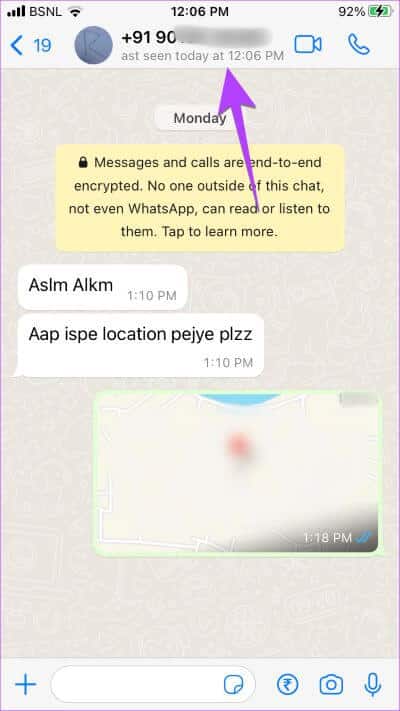
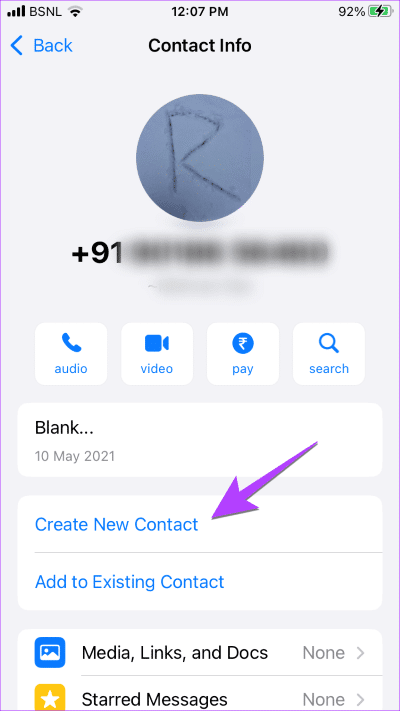
الخطوة 4: أدخل اسم جهة الاتصال. سيظهر الرقم تلقائيًا. اضغط على زر حفظ لإضافة جهة الاتصال.
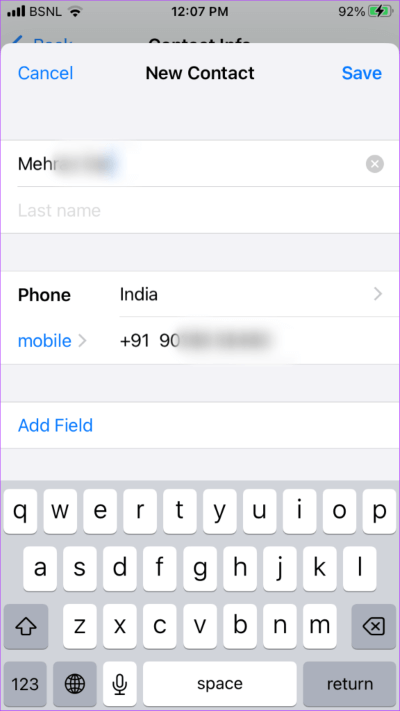
نصيحة: تعرف على كيفية حذف جهة اتصال WhatsApp.
3. كيفية إضافة جهة اتصال جديدة على WhatsApp من المجموعة
هناك طريقتان لإضافة رقم من مجموعة WhatsApp على iPhone.
الطريقة 1: من الدردشة الجماعية
الخطوة 1: افتح مجموعة WhatsApp التي تريد إضافة جهة اتصال منها على جهاز iPhone الخاص بك.
الخطوة 2: اضغط لفترة طويلة على الرقم غير المحفوظ في سلسلة الدردشة واضغط على المزيد.
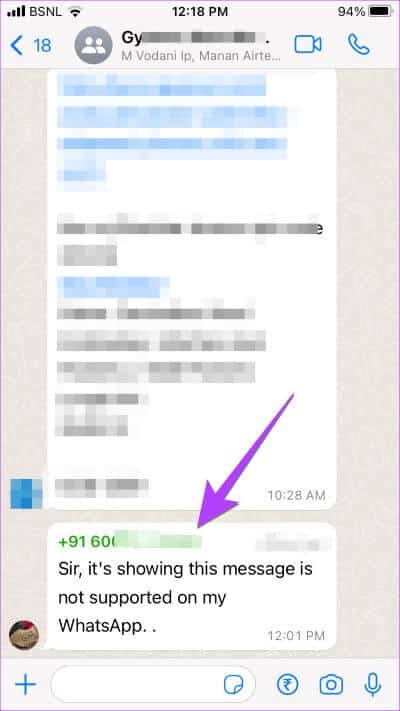
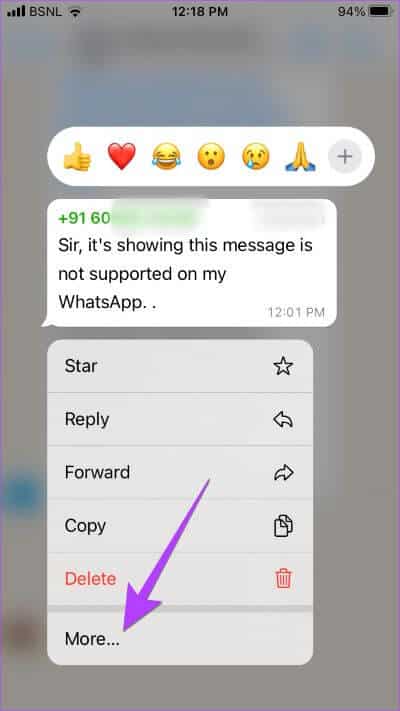
الخطوة 3: اضغط على إضافة إلى جهات الاتصال من القائمة. حدد ما إذا كنت تريد إنشاء جهة اتصال جديدة أو إضافة إلى جهة اتصال موجودة.
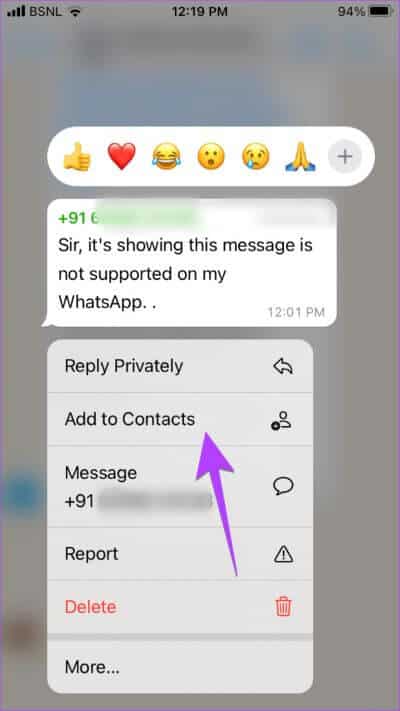
الخطوة 4: أدخل اسم جهة الاتصال واضغط على زر حفظ.
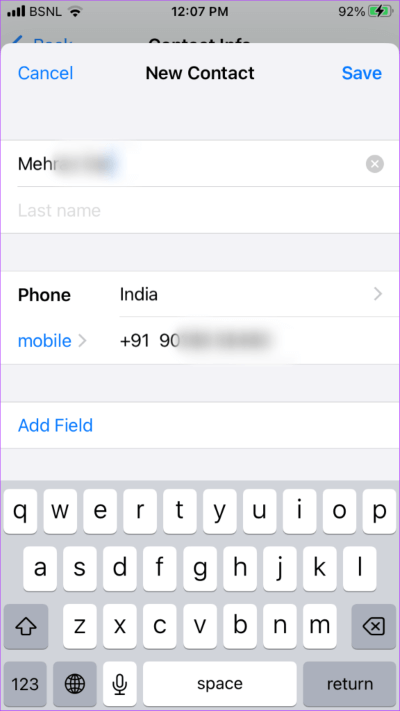
الطريقة 2: من شاشة معلومات المجموعة
الخطوة 1: افتح مجموعة WhatsApp واضغط على اسم المجموعة في الأعلى.
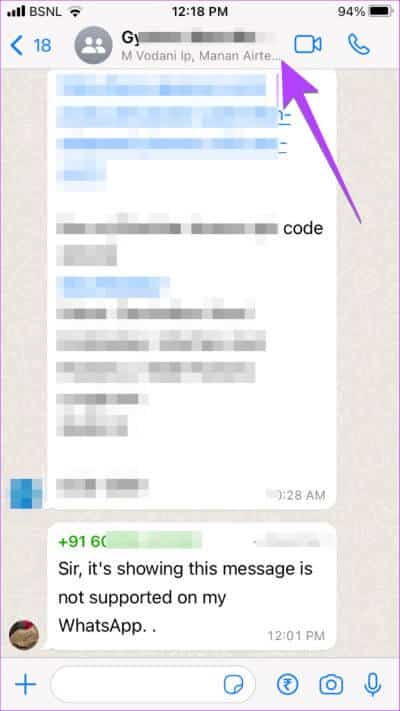
الخطوة 2: قم بالتمرير لأسفل إلى قسم المشاركون واضغط على الرقم الذي تريد إضافته.
الخطوة 3: قم بالتمرير لأسفل مرة أخرى وانقر على إنشاء جهة اتصال جديدة أو “إضافة إلى جهة اتصال موجودة”.
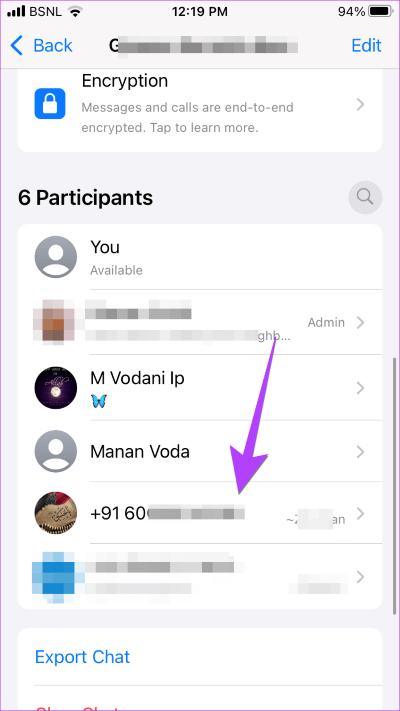
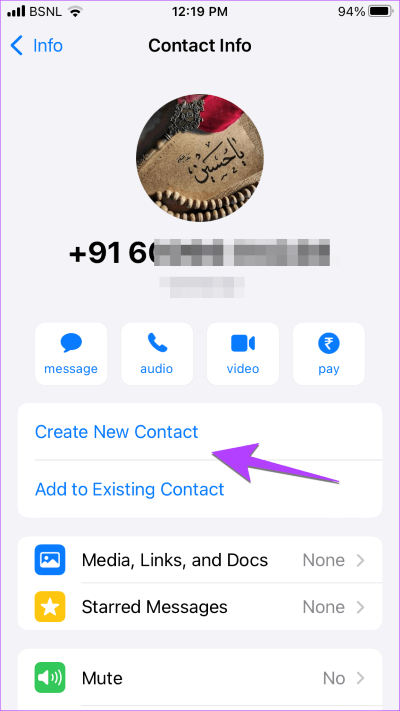
الخطوة 4: أدخل الاسم واضغط على زر حفظ.
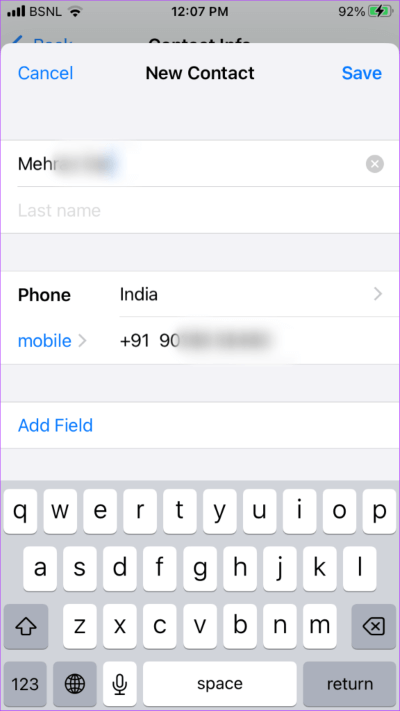
4. كيفية إضافة جهة اتصال WhatsApp عن طريق استخدام رمز الاستجابة السريعة
إذا كان لديك رمز الاستجابة السريعة QR الخاص بشخص ما ، فيمكنك إضافته إلى جهات اتصالك على WhatsApp عن طريق مسح رمز الاستجابة السريعة على جهاز iPhone الخاص بك.
لإضافة جهة اتصال على WhatsApp عن طريق مسح رمز الاستجابة السريعة ، اتبع الخطوات التالية:
الخطوة 1: افتح تطبيق WhatsApp على جهاز iPhone الخاص بك.
الخطوة 2: اضغط على علامة التبويب الإعدادات في الأسفل.
الخطوة 3: اضغط على أيقونة QR بجوار اسمك.
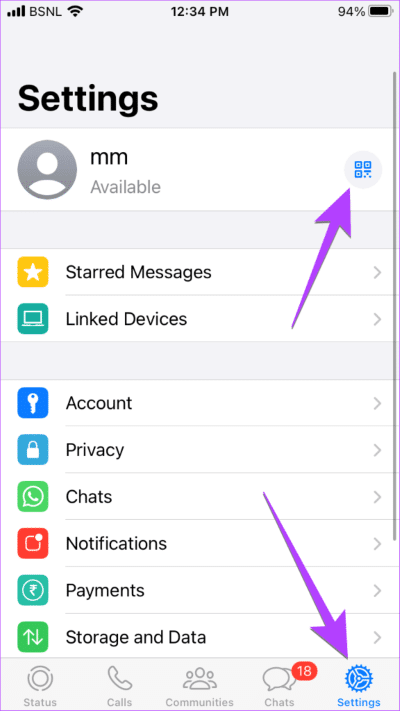
الخطوة 4: سيظهر رمز الاستجابة السريعة الخاص بواتساب. اضغط على زر المسح ووجه الكاميرا نحو رمز الاستجابة السريعة الذي تريد مسحه ضوئيًا.
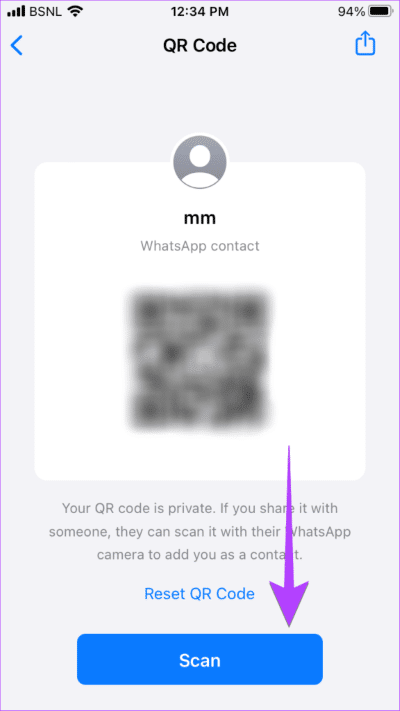
الخطوة 5: سيتم فتح سلسلة الدردشة مع الرقم الممسوح. الآن ، استخدم الخطوات المذكورة في الطريقة الثانية لحفظ جهة الاتصال على جهاز iPhone الخاص بك.
نصيحة: يمكنك أيضًا استخدام تطبيق الكاميرا على جهاز iPhone لمسح رموز WhatsApp QR.
5. قم بإضافة أشخاص إلى WhatsApp عن طريق التوفير المباشر في جهات اتصال الهاتف
هناك طريقة أخرى لإضافة جهات اتصال إلى WhatsApp على iPhone وهي حفظها مباشرة في قائمة جهات الاتصال الخاصة بك.
الخطوة 1: افتح تطبيق جهات الاتصال على جهاز iPhone الخاص بك.
الخطوة 2: اضغط على (+) إضافة أيقونة في الأعلى.
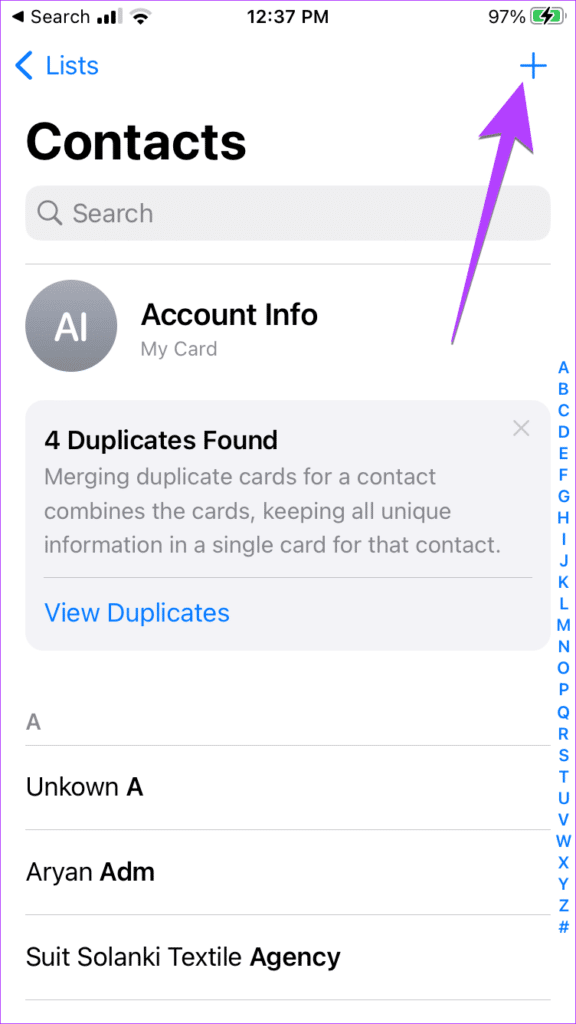
الخطوة 3: اكتب اسم ورقم جهة الاتصال واضغط على زر تم.
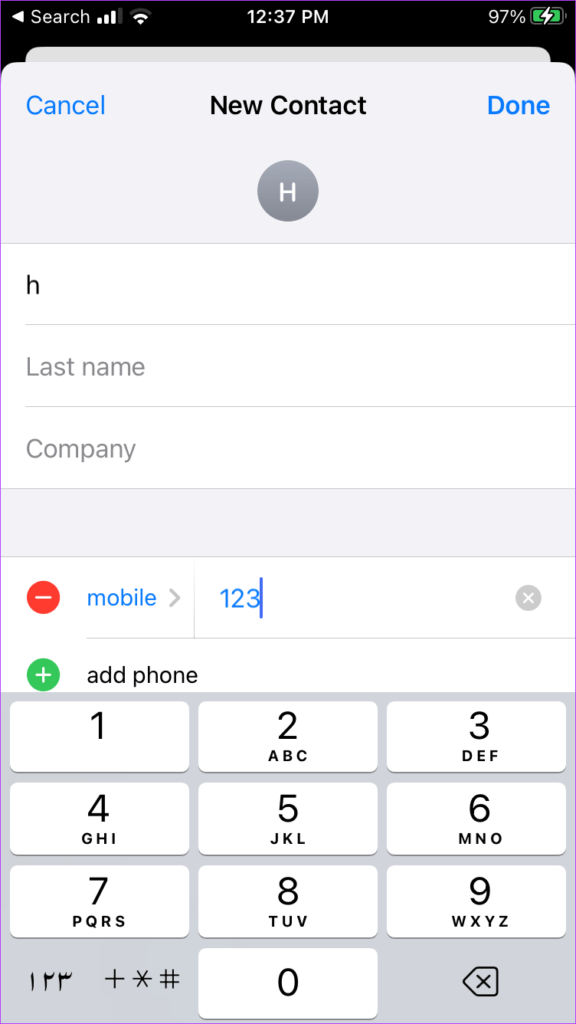
الخطوة 4: الآن ، افتح WhatsApp وانقر على أيقونة الدردشة الجديدة في الأعلى. ابحث عن جهة الاتصال المضافة حديثًا وابدأ الدردشة معهم.
نصيحة: تعرف على كيفية إرسال رسائل إلى نفسك على WhatsApp.
أسئلة وأجوبة حول إضافة جهات اتصال إلى WhatsApp على IPHONE
1. كيف تضيف أرقام دولية إلى WhatsApp؟
لإضافة جهات اتصال دولية ، ما عليك سوى أن تسبق علامة (+) ورمز البلد بالرقم. لا حاجة لإضافة 0 قبل الرقم. على سبيل المثال ، إذا كنت تريد حفظ رقم هاتف في المملكة المتحدة 07123456789 ، فيجب إدخاله على أنه +447123456789 ، حيث يمثل 44 رمز البلد. وبالمثل ، بالنسبة لأرقام الهواتف الأمريكية مثل 678-123-4567 ، يجب إدخالها على أنها +16781234567 ، حيث 1 هو رمز البلد.
2. لماذا لا يمكنني إضافة جهات اتصال WhatsApp على جهاز iPhone الخاص بي؟
إذا لم تتمكن من حفظ جهات اتصال WhatsApp على جهاز iPhone الخاص بك ، فيجب عليك أولاً التحقق مما إذا كان الرقم قد تم إدخاله بالتنسيق الدولي الصحيح. ثانيًا ، يجب عليك التحقق مما إذا كنت قد منحت إذن جهات الاتصال لـ WhatsApp. لذلك ، انتقل إلى الإعدادات> الخصوصية> جهات الاتصال. قم بتمكين التبديل بجوار WhatsApp. تحقق من طرق أخرى لإصلاح جهات اتصال WhatsApp التي لا تظهر على iPhone.
3. كيف تدعو شخصًا ما إلى WhatsApp على جهاز iPhone الخاص بك؟
إذا كان الرقم الذي تريد دعوته إلى WhatsApp محفوظًا بالفعل في جهات الاتصال الخاصة بك ، فافتح WhatsApp واضغط على أيقونة الدردشة الجديدة في الأعلى. ابحث عن جهة الاتصال واضغط على الزر Invite بجوار اسمه. سيتم إنشاء رسالة SMS جديدة. أرسلها إلى الشخص المعني.
إضافة جهات اتصال على WhatsApp على أجهزة أخرى
تمامًا كما يمكنك إضافة جهات اتصال إلى WhatsApp على iPhone ، يمكنك أيضًا إضافة جهات اتصال إلى WhatsApp على Android بطرق مختلفة. تعرف أيضًا على كيفية إضافة جهات اتصال WhatsApp على الويب.